디지털 이미지 샤프닝의 작동 원리 및 사용해야 하는 이유
게시 됨: 2022-01-29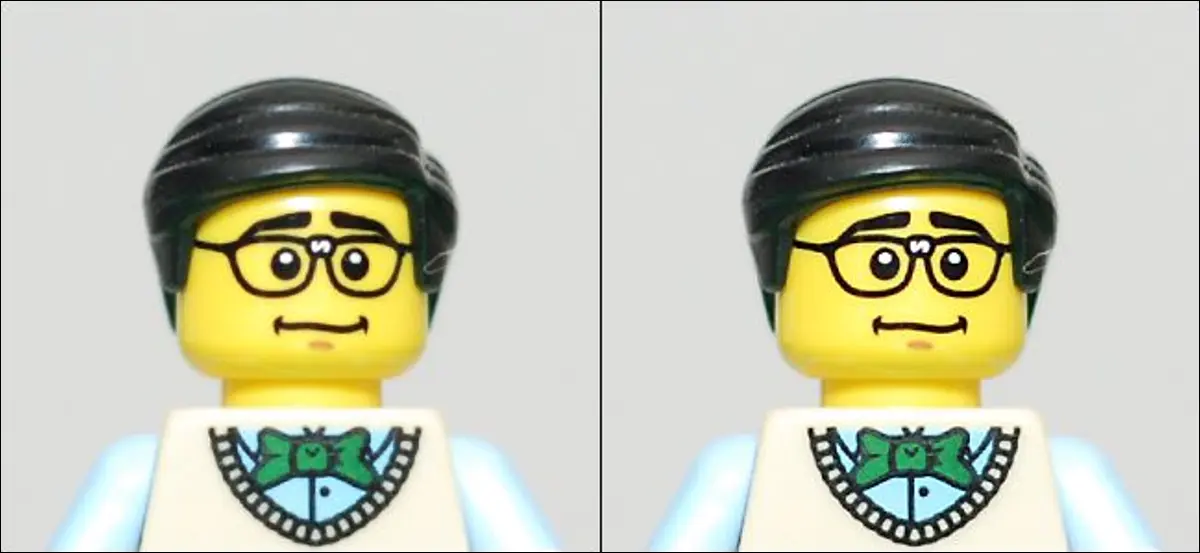
이미지 선명화는 히스토그램 연구의 이 측면에서 가장 잘 활용되지 않는 디지털 사진 속임수일 수 있습니다. 이미지 샤프닝이 무엇인지, 왜 필요한지, 어떤 역할을 하는지, 왜 흐릿한 가장자리를 없애고 이미지를 돋보이게 만들기 위해 자신의 이미지에 이를 자유롭게 적용해야 하는지 설명하는 동안 계속 읽으십시오.
이미지가 처음에 정확히 흐릿한 이유는 무엇입니까?
이미지를 선명하게 하는 방법을 알아보기 전에 디지털 이미지에 선명하게 하는 작업이 필요한 이유를 정확히 이해하는 것이 중요합니다. 디지털 카메라에서 생성된 이미지와 아날로그 작품의 디지털 사본을 생성하기 위해 이미지를 스캔하여 생성된 디지털 이미지는 모두 디지털 장치의 센서에 의해 부과되는 제한을 받습니다.
인간의 눈에 비해 센서의 한계는 많지만 지나치게 부드럽거나 흐릿한 이미지를 생성하는 특정 한계가 있습니다. 인간의 눈은 놀라운 선명도와 선명도로 대비선을 구별할 수 있습니다. 그러나 디지털 카메라의 센서는 수집할 수 있는 픽셀 수 또는 데이터 포인트에 의해 제한됩니다.
이전 장면이 캡처할 수 있는 것보다 더 높은 해상도(항상 그렇습니다)인 경우 센서의 개별 픽셀이 보는 평균을 캡처해야 합니다. 그 결과 카메라(또는 스캐너)가 캡처할 수 있는 제한된 데이터 양으로 최선을 다해야 하므로 이미지가 흐릿해집니다.
실제 사진 작업으로 넘어가기 전에 효과를 보여주기 위해 이 현상의 일부 디지털 모형을 살펴보겠습니다. 아래 이미지에서 공간을 검정색과 흰색의 두 삼각형으로 나눴습니다.
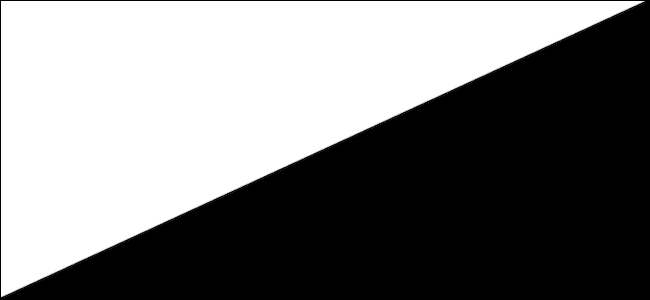
일반적인 화면에서 멀리서 볼 때 흑백 섹션 사이에 하나의 선명하고 연속적인 선처럼 보입니다. 위의 이미지가 디지털 화면에 표시되는 디지털 사진이 아니라 실제 세계에서 두 공간의 교차점임을 보여주기 위해 가장하자. 손에 돋보기를 들고 아주 가까운 거리에서 볼 때에도 선이 선명하고 뚜렷하게 유지되도록 극도로 정밀하게 칠해진 캔버스의 두 반쪽을 가정해 보겠습니다. 이 선은 우리의 눈으로 최대 해상도로 해석되며 우리는 그것을 매우 선명하고 또렷하게 인식합니다.
마치 매우 저해상도의 이미지 센서에 의해 포착된 것처럼 두 삼각형의 동일한 모형을 봅시다. 위의 이미지에는 거의 200,000픽셀이 포함되어 있지만 아래 이미지는 해상도가 200픽셀을 조금 넘는 것처럼 흑백 공간을 표현한 것입니다.
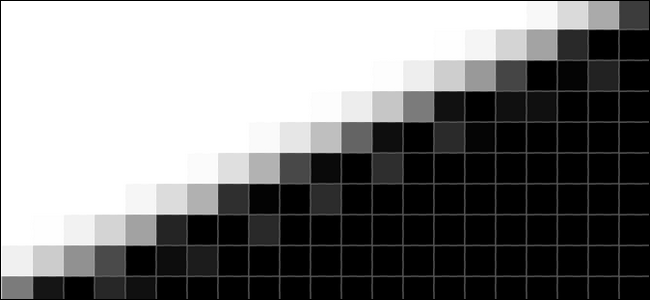
흰색과 검은색 영역 사이의 경계선이 사람의 눈에는 매우 날카로우면 카메라에서도 매우 선명해야 한다는 것을 압니다. 그렇죠? 문제는 그 면도날의 날카로운 묘사가 너무 미세해서 카메라 센서의 주어진 픽셀을 통과할 때 개별 픽셀이 "좋아, 내 절반은 흰색이고 절반은 검은색"이라고 말할 수 없다는 것입니다.
전체 픽셀에 대해 단일 값만 기록할 수 있습니다. 따라서 일부는 검정색과 일부는 흰색을 기록할 수 없고 개별 픽셀에 닿는 광자의 평균만 기록하기 때문에 "OK, 나를 비추는 빛의 평균은 회색입니다"라고 말할 수밖에 없습니다.
센서에 더 많은 픽셀을 넣을수록 더 세부적으로 해결할 수 있지만 궁극적으로 모든 디지털 이미지 생성에는 들어오는 데이터(촬영 중인 피사체 또는 스캔 중인 사진에서 반사되는 빛)가 센서의 기능을 초과하는 지점이 있습니다. 센서에서 개별 픽셀은 최상의 추정 음영을 선택하고 가장자리 사이의 대비가 흐려집니다.
언샵 마스크로 흐릿한 사진 수정하기
이제 흐릿한 사진의 원인을 알았으므로 문제를 해결하고 이미지를 선명하게 만드는 데 도움이 되는 선명도를 제공하기 위해 무엇을 할 수 있는지 살펴보겠습니다(프레임을 구성하거나 Facebook에 업로드할 때).
다행스럽게도 이전 섹션에서 설명한 개념은 사진 커뮤니티에서 잘 알려져 있고 이해하고 있으며 이를 수정하는 방법에는 여러 가지가 있습니다. 가장 일반적인 방법, 그리고 오늘 우리가 집중할 방법은 "언샵 마스크"로 알려진 것을 적용하는 것입니다.
반직관적으로 명명된 언샵 마스크는 프로세스 작동 방식을 이해하면 좀 더 직관적으로 명명됩니다. 이미지에 언샵 마스크를 적용하면 편집 응용 프로그램에서 이미지의 어느 부분이 선명한(높은 대비) 및 언샵(낮은 대비)인지 비교하는 데 사용되는 임시 마스크를 만듭니다. 그런 다음 고대비 영역과 저대비 영역 간의 차이가 사용자 사양에 따라 같아질 때까지 선명하지 않은 영역(해당 마스크를 가이드로 사용)을 선명하게 합니다. 따라서 언샵 마스크는 언샵 이름에서 알 수 있듯이 언샵 도구가 아니라 이미지의 어느 부분이 선명하지 않은지 알려주고 수정하는 도구입니다.

언샵 마스크의 작동 원리와 마스크를 조정할 수 있는 방법을 정확히 보여주기 위해 위에서 본 친근한 사무실 개 크리켓의 도움을 받도록 합시다. 오늘 시연을 위해 Adobe Photoshop을 사용할 것이지만 언샵 마스크 도구는 업계 표준의 일부이기 때문에 다양한 이미지 편집 응용 프로그램에서 찾을 수 있습니다. 여기에서 볼 용어와 방법은 Photoshop과 마찬가지로 김프와 같은 무료 편집 솔루션에도 쉽게 적용됩니다.
먼저 사진을 공부합시다. 위의 이미지는 편집 없이 바로 카메라에서 가져온 것으로 이 기사에 삽입할 수 있도록 크기를 줄였습니다. 사진에는 전혀 이상이 없습니다. 피사체가 중앙에 있고 피사체의 얼굴에 초점이 맞춰져 있으며 특히 문제가 되는 부분은 없습니다(작은 개를 좋아하지 않는 경우 제외). 하지만 확대하여 이미지를 자세히 살펴보겠습니다.

우리가 정말 가까이 다가가면 이미지가 매우 부드러워 보이는 것이 분명해집니다. 그것은 렌즈의 결함이 아니라(우리는 이 이미지를 매우 선명한 단렌즈로 촬영했습니다) 이전에 논의한 바와 같이 카메라에서 이미지가 처리되는 방식의 부작용입니다.
이미지를 선명하게 하기 위해 언샵 마스크를 실행합니다. 먼저 이미지를 100% 또는 50% 확대/축소로 조정하여 언샵 마스크를 준비합니다. 편집기와 운영 체제에서 사용하는 앤티앨리어싱 알고리즘은 다른 확대/축소 수준에서 선명하게 하는 프로세스의 효과를 왜곡할 수 있습니다.
Photoshop에서는 필터 -> 선명하게 -> 언샵 마스크에서 찾을 수 있습니다.
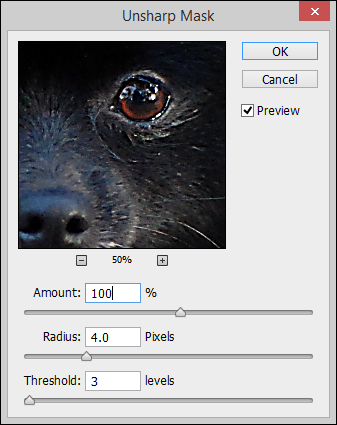

위에서 언급했듯이 언샵 마스크 도구의 모양은 상당히 보편적이며 사용 중인 이미지 편집 도구에 관계없이 Amount, Radius 및 Threshold의 세 가지 설정을 찾을 수 있습니다. 그들이 하는 일을 이해하는 가장 쉬운 방법은 단순히 그들과 놀아보는 것입니다. 하지만 여기서는 핵심 사항을 강조할 것입니다.
양: 항상 백분율로 나열되는 양은 조정 정도(가장자리가 더 밝아지는 정도와 가장자리가 더 어두워지는 정도)를 나타냅니다. 조정의 가장 낮은 끝에서는 알아차리기 어렵지만 최대로 조정하면 대비가 매우 극단적으로 됩니다. 50-100%는 시작하기에 안전한 곳입니다.
반경: 효과가 적용되는 수정된 각 지점 주변의 면적을 지정합니다. 반지름과 양은 서로 얽혀 있습니다. Amount 값을 줄이면 Radius 값을 늘릴 수 있습니다(반대의 경우도 마찬가지). 둘 다 높은 수준으로 높이면 상당한 색상 및 대비 왜곡이 발생합니다(바람직한 예술적 효과일 수 있지만 자연스럽게 보이는 이미지를 만들지는 않음).
임계값: 임계값 기능은 최소 밝기/대비 수준을 기반으로 샤프닝 알고리즘을 적용할 위치를 결정합니다. 이 특정 설정은 고대비 영역(예: 눈 주위)의 대비를 선택적으로 증가시키는 데 매우 유용하지만 매끄럽게 유지하려는 영역(예: 얼굴의 피부)을 지나치게 선명하게 하지는 않습니다. 값이 낮을수록 이미지가 균일하게 선명해집니다. 값이 높을수록 더 많은 영역이 제외됩니다. 따라서 전체 이미지에 선명 효과가 가능한 한 균일하게 적용되도록 하려면 이 값을 0으로 설정하고 피사체의 얼굴(홍채 및 속눈썹 패턴 등)의 세부 사항을 보정하지 않고 선명하게 하려면 모공과 주름이 눈에 띄면 원하는 균형이 될 때까지 값을 높입니다.
또한 작은 미리 보기 창도 50%로 설정되어 있음을 알 수 있습니다(동일한 앤티 앨리어싱 문제는 전체 이미지 미리 보기와 언샵 마스크 상자에서 이미지 미리 보기에 모두 적용됩니다.
위에 있는 설정(이 특정 이미지의 경우 100/4/3)을 적용하면 이미지가 상당히 선명해집니다. 차이점을 확인하기 위해 위에서 했던 것과 똑같은 작물을 살펴보겠습니다.

가까이서 보면 변화가 확연히 드러난다. 눈 주위에는 훨씬 더 높은 대비가 있고 눈의 하이라이트는 더 선명하며 주둥이와 얼굴의 털은 더 뚜렷합니다.
원래 수정된 이미지와 같은 자르기로 볼 때 변경 사항은 덜 극적이지만(이렇게 가까이에서 볼 수 없기 때문에) 주둥이 주변의 털과 같은 이미지의 세부 사항이 눈에 띄게 만듭니다.

그것이 이미지를 선명하게 하는 진정한 목표입니다. 사람의 눈으로 본 실제 피사체의 선명도를 재현하고 싶지만 사진에 어떤 조작이 수행되었는지 궁금해할 정도로 강렬하고 눈에 띄는 대비를 만들지 않습니다.
사진을 보면서 언샵 마스크가 할 수 없는 것을 지적하는 것이 중요합니다. 사진의 초점이 맞춰진 부분은 가장자리를 선명하게 하고 선명하게 보이게 하여 초점이 맞춰진 것처럼 보이지만 존재하지 않는 세부 사항은 추가할 수 없습니다. 위의 사진에서 눈, 주둥이, 코가 더 날카로워졌음을 알 수 있습니다(주변 얼굴의 털 뿐만 아니라). 하지만 가죽끈, 콘크리트, 이끼, 나뭇잎은 그렇지 않습니다. 그 물체는 원본 사진에서 초점이 너무 멀어서 아무리 선명하게 해도 초점면에 있는 것처럼 보이는 환상조차 만들 수 없습니다.
언샵 마스크 팁과 요령
사람과 동물이 언샵 마스크(특히 소프트 포커스 대신 선명하고 밝을 때 훨씬 좋아 보이는 눈 주위)를 적용하면 언샵 마스크가 도움이 되지만 언샵 마스크는 거의 모든 이미지가 튀는 데 도움이 됩니다.

예를 들어 위의 비교에서 왼쪽 이미지에는 아무런 문제가 없지만 언샵 마스크로 부드러움이 수정되면 오른쪽 이미지의 대비 증가가 이미지를 눈에 띄게 하고 선명하게 보입니다.
언샵 마스크 응용 프로그램을 최대한 활용하려면 주제에 관계없이 선명하게 하는 과정이 원활하게 진행되도록 하는 몇 가지 팁과 요령을 살펴보겠습니다.
카메라 선명도를 비활성화합니다. 무엇보다도 카메라 내 선명화를 비활성화하고 싶습니다. 포인트 앤 슛 카메라에는 거의 항상 온보드 샤프닝 기능이 있는 반면 고급형 DSLR 카메라는 거의 사용하지 않습니다(제조업체 측에서는 포인트 앤 슛 사용자가 후처리 작업을 수행하지 않을 것이라고 가정하지만 DSLR 소유자는 대부분의 아마 그럴 것이다). 언샵 마스크로 이중 처리된 사진은 매우 끔찍하게 보이는 경향이 있으므로 카메라 내에서 비활성화하고 컴퓨터에서 선명도를 미세 조정하는 것이 가장 좋습니다.
초점은 왕입니다. 카메라의 선명한 물리적 초점은 선명하지 않은 마스크가 제공할 수 있는 것보다 더 가치가 있습니다. 초점 기술을 완벽하게 하십시오(초점이 느슨하고 부드러운 경우 렌즈를 버리십시오). 위에서 언급했듯이 언샵 마스크를 사용하여 사진의 초점면을 확장하거나 수정하는 마법 같은 방법은 없습니다. 이미 초점이 맞춰진 부분만 선명하게 할 수 있습니다.
적은 것이 더 많습니다. 언샵 마스크를 사용하여 이미지에 약간의 효과를 줄 수 있을 만큼만 사용합니다. 1080p 디스플레이와 4K 디스플레이의 차이점을 생각해 보십시오. 1080p 이미지는 아름답고 매우 고화질이지만(구 표준 화질 텔레비전에 비해) 4K는 화면에서 튀어나올 정도로 선명합니다. 사진을 조정하고 비교할 때 "예, 좋습니다."에서 이미지를 움직이는 정확한 선명도 증가를 캡처하고 싶습니다. "와, 신선하네요." 그러나 그것은 가는 선입니다. 그 스위트 스폿에 도달하면 선명도를 더 높이면 종종 완전히 부자연스러워 보이는 이미지가 기묘하게 나타납니다.
마지막으로 선명하게 합니다. 다른 이미지 편집, 색상 조정, 먼지 수정 또는 고정 픽셀을 수행하거나 다른 방식으로 이미지를 편집하는 경우 항상 마지막으로 선명하게 하는 프로세스를 저장합니다. 이미지를 선명하게 하는 것은 작업을 마친 후 보석을 연마하는 것과 같다고 생각하십시오. 모든 조각을 놓고 모든 금속을 구부리고 납땜한 후 갤러리에 사용할 준비가 된 후의 마지막 단계입니다.
선명하게 하는 과정과 이를 가장 잘 활용하는 방법에 대한 이해로 무장하면 좋은(부드러운) 사진을 화면, 거실 벽에서 정말 튀어나오는 눈길을 끄는 사진으로 바꾸기 위해 자신의 사진에 적용할 준비가 되었습니다. , 또는 그들이 자신을 찾아야만 하는 곳이면 어디든지.
이미지 편집, 사진 촬영 또는 디지털 카메라를 최대한 활용하는 것과 관련하여 긴급한 질문이 있습니까? [email protected]으로 이메일을 보내주시면 최선을 다해 답변해 드리겠습니다.
